前言
Linux内核是Linux操作2347系统的核心,也是整个Linux功能体现的核心,就如同发动机在汽车中的重要性。内核主要功能包括进程管理、内存管理、文件管理、设备管理、网络管理等。Linux内核是单内核设计,但却采用了微内核的模块化设计,支持内核线程以及动态装载内核模块的能力。
Linux作为一个自由软件,在广大爱好者的支持下,内核版本不断更新。新的内核修订了旧内核的bug,并增加了许多新的特性。如果用户想要使用这些新特性,或想根据自己的系统定制一个更高效、更稳定的内核,就需要手动编译Linux内核。那么如何编译内核呢?本文将讲解Linux内核编译的详细程。
内核获取
编译内核的前提是需要有新内核的源码包,获取源码包的渠道有很多,这里就不详细介绍了,建议直接去官方网站(www.kernel.org)下载。我这里准备的是3.10.10版本的源码包,尽量不要直接编译最新版本的内核,可能会造成不兼容等问题。

解压源码包
编译内核时,一般把源码解压到/usr/src目录下,解压完成后会在该目录下生成一个与源码包版本号一致的目录,为了方便起见,我们可将它做一个链接,链接为linux目录。

配置内核
编译内核首先需要安装开发环境(Development Tools和Server Platform Development),配置内核之前可以查看当前系统的设备信息,了解系统详细配置。
查看主机信息:
查看CPU:
cat /proc/cpuinfo
x86info #此工具需手动安装
lscpu
查看PCI:
lspci #可用选项-v查看详细信息
查看USB:
lsusb #可用选项-v查看详细信息
查看块设备:
lsblk
配置内核可选用多种方法
make config #遍历选择编译内核功能
make allyesconfig #启用内核全部功能
make allnoconfig #内核功能选项全部为否
make menuconfig #开启文本菜单选项,对窗口有限制,尽量调大窗口,否则会出错
#使用此命令需安装gcc和ncurses-devel
make gconfig #依赖GNome桌面环境及GNome的图形开发环境,gtk2
make kconfig #依赖KDE桌面环境及KDE的图形开发环境,qt
内核功能选项
[*] #编译进内核本体
[M] #编译成内核模块
[ ] #不选择使用

使用make menuconfig开启菜单选项,手动选择内核功能

配置完成后,配置信息会存储于名为.config的隐藏文件,如果想方便配置,可复制/boot/config文件覆盖.config文件,直接修改即可。

编译安装
编译时如果是远程连接,一旦断开连接,编译就会出问题。所以我们可使用screen命令(需安装),启动多个窗口,即使连接中断,编译也不会终止。
screen #开启窗口
Ctrl+A+D #隐藏窗口
screen -ls #查看运行的窗口
screen -r SCREEN_ID #返回窗口
开始编译
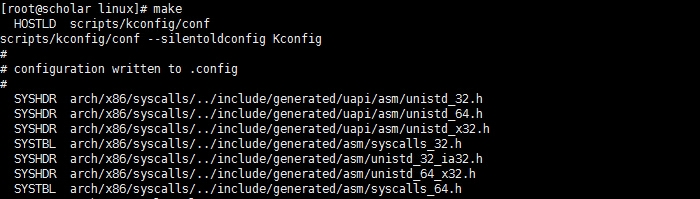
安装模块
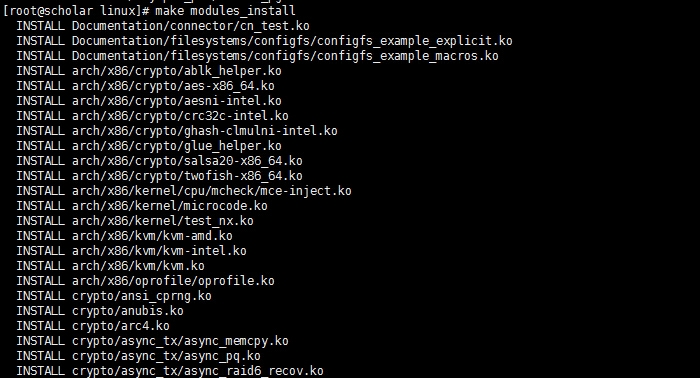
安装完成后在/lib/modules/目录下会生成一个同内核版本好的目录,目录下便是新内核的模块了

安装内核

安装完成后会在/boot目录下生成几个新内核的文件

查看grub.conf配置文件,会发现新内核的信息已经写入了
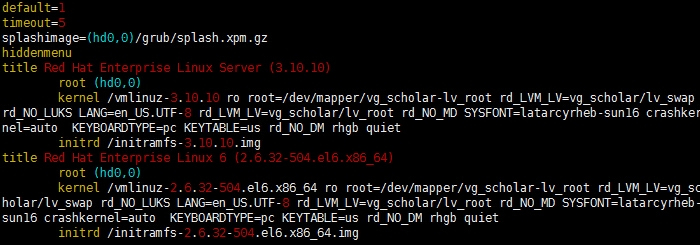
以新内核启动
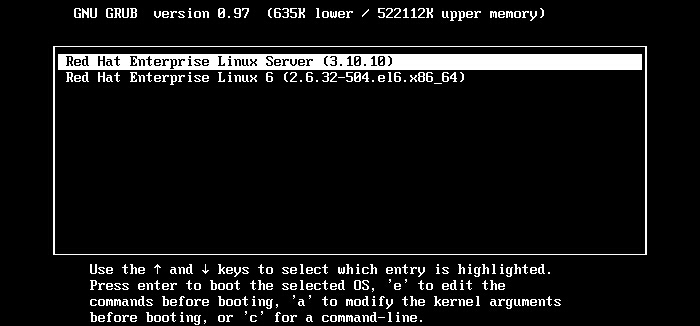
查看新内核版本
uname -r
补充:
如果前面多次编译过,在编译开始之前可进行清理
make clean #清理编译的文件,但保留配置文件
make mrproper #移除所有编译生成的文件、配置文件和备份文件
make distclean #完全清理
如果想快速编译,可进行如下操作
make -j * #*为cup核心数
如果想将编译生成的文件保存至别处,可进行如下操作
mkdir /path/to/somewhere #创建存放目录
cd /path/to/somewhere #进入目录
./configure --ksource=/usr/src/linux #指定源目录
如何只编译内核的部分代码
只编译某子目录中的相关代码:
cd /usr/src/linux
make path/to/dir/
只编译部分模块:
make M=path/to/dir
只编译一个模块:
make path/to/dir/MOD_NAME.ko
将编译生成的文件保存至别处:
make O=/path/to/somewhere





















 835
835

 被折叠的 条评论
为什么被折叠?
被折叠的 条评论
为什么被折叠?








